Win10系统如何更改注册的所有者和组织信息?注册的所有者和组织信息是在Win10安装和激活时设置的,那么如果我们想修改这两个信息,我们该如何修改呢?接下来,边肖会教你具体的操作方法。
我希望你会喜欢它。
如何在Win10中更改注册所有者和组织信息:
1] Use the Windows Ultimate Tuner
下载并打开终极Windows Tweaker。要更改注册所有者和组织信息,请转到附件并单击编辑OEM信息链接。这将打开一个弹出窗口,您可以在其中更改以下内容:
-制造商
-型号
-支持网站、电话号码和营业时间
-注册所有者和组织信息。
进行更改,然后单击确定。通常情况下,不需要重启,但如果看不到变化,请重启电脑。
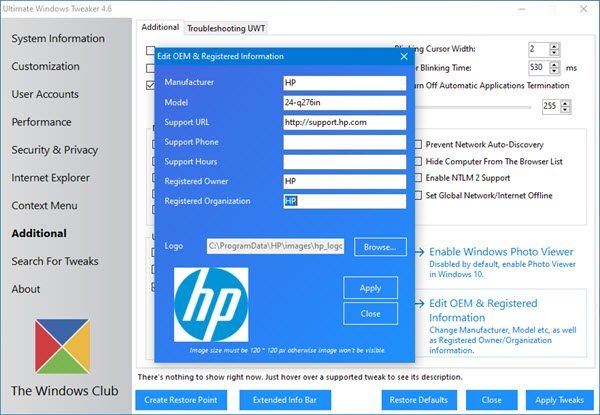
2]使用注册表
当安装windows 10的新版本时,通常会提示您输入所有者的姓名以及组织或公司的名称。大多数情况下,我们通常会跳过这一步。要更改注册所有者:
-在运行提示符后按enter键,使用regedit.exe打开注册表编辑器。
-导航到HKEY _本地_机器软件微软视窗NT当前版本键
-找到RegisterOwner的钥匙。
-双击进行编辑。
-现在输入您想要键入的任何名称,然后单击。
-退出注册表。
同样,双击RegisteredOrganization键,然后添加要添加的内容。现在,当您再次输入winver时,您应该会看到您输入的名称。
在接触注册表之前,最好备份注册表或者快速创建一个系统还原点。
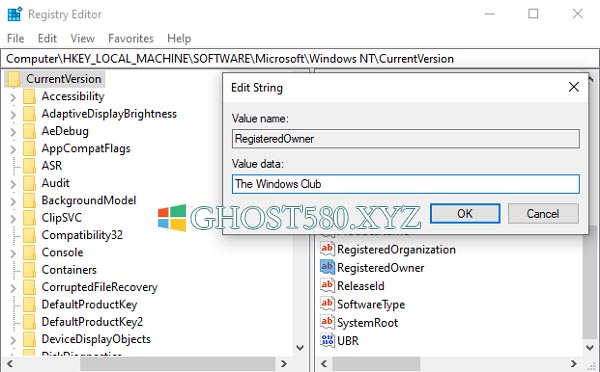
因为这是一个基础功能,不会和你的微软账号同步,每次安装操作系统都需要更改。如果您在安装后将电脑交给某人,您可以选择将所有者的姓名更改为他或她的姓名。
上面介绍的内容是关于如何更改Win10系统注册所有者和组织信息的教程。不知道大家有没有学过。如果你需要,可以按照边肖的方法自己尝试一下,希望能帮你解决问题。
谢谢大家!更多教程信息请关注我们的系统世界网站~ ~ ~ ~








